Η εφαρμογή Ταινίες και τηλεοπτικές εκπομπές, ή πιο συγκεκριμένα οι Φωτογραφίεςapp στα Windows 10 μπορούν να χωρίσουν και να συγχωνεύσουν βίντεο. Η εφαρμογή Groove στα Windows 10 είναι όμως απίστευτα βασική. Έχει έναν ισοσταθμιστή, αλλά αυτό είναι και μια πρόσφατη προσθήκη, γι 'αυτό ξεχάστε τη χρήση της εφαρμογής για να επεξεργαστείτε τα αρχεία ήχου. Το MP3 είναι μια δημοφιλής μορφή ήχου και αν έχετε ένα αρχείο MP3 που πρέπει να χωρίσετε, το Groove δεν είναι η εφαρμογή γι 'αυτό. Μπορείτε να βρείτε βασικές εφαρμογές που κάνουν το τέχνασμα, αλλά ένα αξιόπιστα καλό είναι το Audacity. Είναι λίγο περίπλοκο να το χρησιμοποιήσετε για πιο περίπλοκα πράγματα, αλλά για να χωρίσετε αρχεία MP3, είναι αρκετά εύκολο να μάθετε.
Διαχωρίστε αρχεία MP3
Το Audacity είναι μια δωρεάν εφαρμογή ανοιχτού κώδικα, οπότε προχωρήστεκαι να το κατεβάσετε και να το εγκαταστήσετε. Πριν αρχίσουμε να επεξεργαζόμαστε ένα αρχείο, γνωρίζουμε ότι από προεπιλογή το Audacity δεν αντικαθιστά το πρωτότυπο αρχείο ανεξάρτητα από το τι κάνετε. Όταν προσθέτετε ένα αρχείο σε αυτό και την επεξεργαστείτε, ουσιαστικά δημιουργείτε ένα έργο. Θα εξοικονομηθεί ως έργο εκτός και αν το εξάγετε.
Ανοίξτε το Audacity και σύρετε και αφήστε το αρχείο MP3θέλετε να χωρίσετε. Το αρχείο σας αντιπροσωπεύεται σε μορφή μήκους κύματος. Κάντε κλικ και σύρετε το δείκτη του ποντικιού πάνω από το τμήμα που θέλετε να αποκόψετε. Για πιο ακριβή επιλογή, χρησιμοποιήστε την επιλογή Έναρξη και Τέλος επιλογής στο κάτω μέρος.
Μεταβείτε στο μενού Επεξεργασία. Επιλέξτε Αποκοπή ή απλά χρησιμοποιήστε τη συντόμευση πληκτρολογίου Ctrl + X και θα αφαιρέσετε το επιλεγμένο κομμάτι. Στη συνέχεια, μπορείτε να μεταβείτε στο Αρχείο> Εξαγωγή> Εξαγωγή ως MP3. Το υπόλοιπο κομμάτι του αρχείου μπορεί να εξαχθεί σε μορφή MP3. Θα πρέπει να το δώσετε ένα διαφορετικό όνομα αν και δεν αντικαθιστά το πρωτότυπο αρχείο κατά τη διαδικασία εξαγωγής.

Αν θέλετε να αποκόψετε το τμήμα που δεν έχει επιλεγεί, μεταβείτε στην επιλογή Επεξεργασία> Περικοπή.
Το Audacity μπορεί επίσης να συμμετάσχει σε δύο διαφορετικά αρχεία ήχου. Είναι απίστευτα εύκολο να το κάνετε. Σύρετε και αποθέστε τα αρχεία που θέλετε να συγχωνεύσετε στο Audacity. Αν θέλετε να συγχωνεύσετε ένα ολόκληρο αρχείο με ένα άλλο, κάντε κλικ σε αυτό και χρησιμοποιήστε τη συντόμευση πληκτρολογίου Ctrl + A για να το επιλέξετε. Χρησιμοποιήστε τη συντόμευση πληκτρολογίου Ctrl + C για να την αντιγράψετε. Κάντε κλικ στο άλλο αρχείο στο ακριβές μέρος που θέλετε να επικολλήσετε τον ήχο από το πρώτο και χρησιμοποιήστε το πληκτρολόγιο Ctrl + V για να το επικολλήσετε.
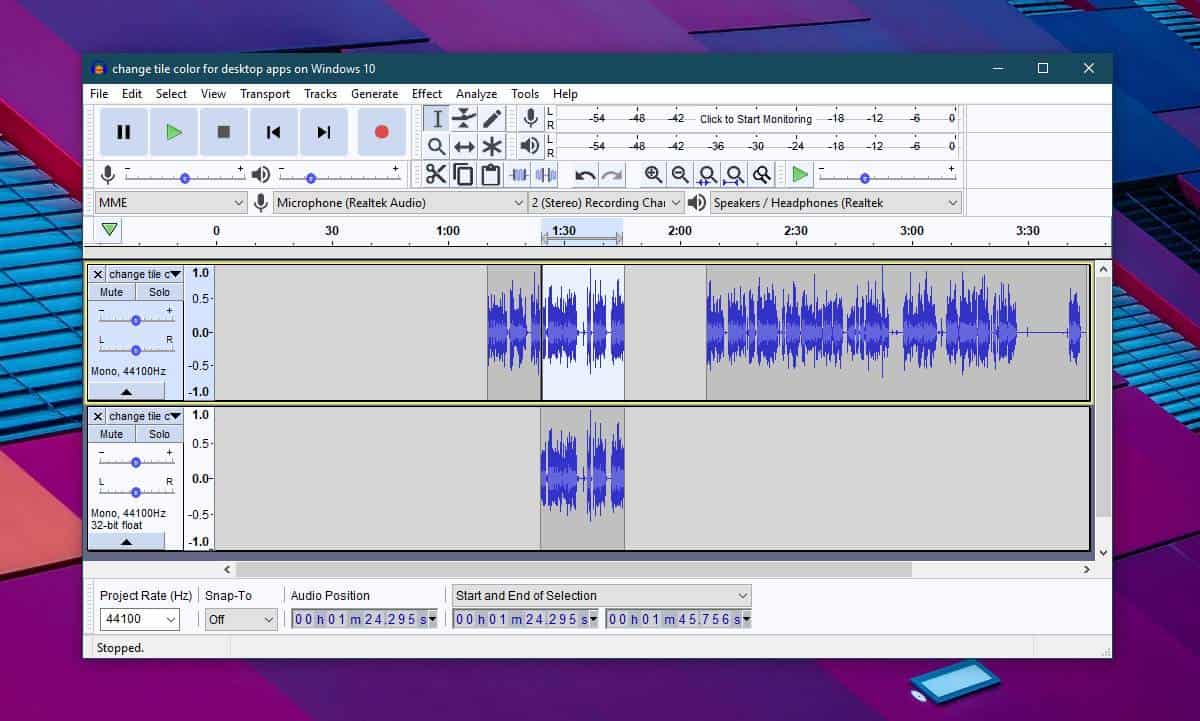
Αν θέλετε να συγχωνεύσετε μόνο ένα μικρό τμήμα του, επιλέξτε μόνο αυτό από το δεύτερο αρχείο και χρησιμοποιήστε πάλι τη συντόμευση Ctrl + C για να την αντιγράψετε. Κάντε κλικ στο πρώτο αρχείο στο ακριβές μέρος που θέλετε να επικολλήσετε το απόσπασμα και χρησιμοποιήστε τη συντόμευση Ctrl + V για να το επικολλήσετε. Όταν επικολλάτε ένα απόσπασμα από ένα αρχείο ήχου στο άλλο, το Audacity δεν αντικαθιστά το αρχείο στο οποίο προσθέτετε. Αντίθετα, προσθέτει στο αρχείο, ωθώντας το τρέχον περιεχόμενό του πιο κάτω από το χρονοδιάγραμμα. Μετά από αυτό θα πρέπει να το εξάγετε μόνο και μην ξεχάσετε να μετονομάσετε το νέο αρχείο σε κάτι άλλο.













Σχόλια